怎么查看电脑配置信息
- 分类:教程 回答于: 2015年07月08日 00:00:00
当我们买回新的电脑都想去查看电脑配置好不好,对于新手来说怎么查看电脑配置信息 是件比较难的事情,其实操作起来不是很复杂的,下载个软件比如鲁大师,就可以帮你解决这问题。以下是重装系统小编所知道的方法。
1、每台电脑都必备的安全软件,像电脑管家、360安全卫士、鲁大师这些等,可以用这些软件来查看电脑的配置如何;如下:进入电脑管家之后,左下角有一个工具箱点击它,在应用工具里点击“硬件检测”,

这是效果图,左边的列表我们可以查看整个电脑的配置信息,中间看到电脑大概的信息,右边还可以查看CPU主板和硬盘的温度。更多精彩内容推荐:没有光驱怎么重装系统。

2、开始菜单--运行或者菜单键+R,对话框输出“dxdiag”回车键确定;
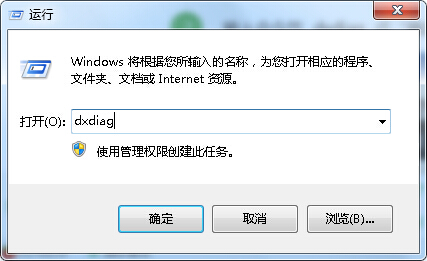
然后我们看到了电脑的配置信息,在上面的显示、声音、输入这些,都可以查看的;
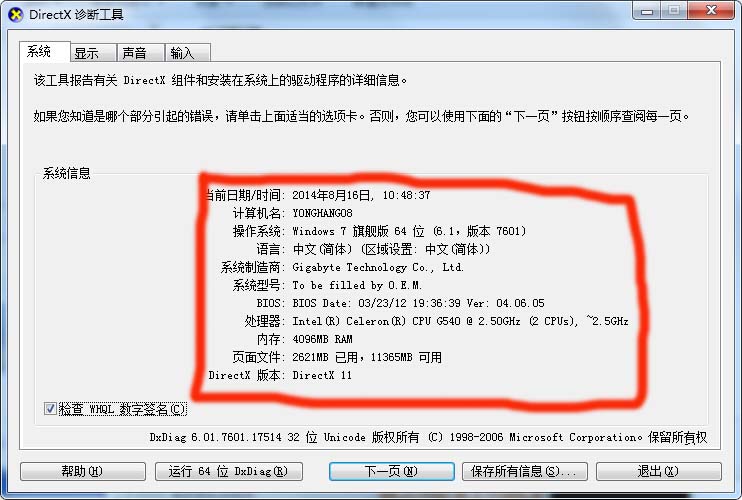
3、右键单击“我的电脑”或者是"计算机",选择属性;在这里我们明显的只看到大概电脑配置信息,完全不如上面两个那么详细。
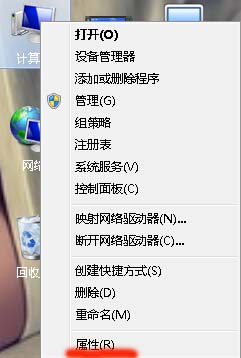

这三种方法对win8电脑系统也可以实现操作的,过程都不会相差太大。
以上就是小编分享怎么查看电脑配置信息的教程,感谢大家对小白一键重装系统的支持。
 有用
24
有用
24


 小白系统
小白系统


 1000
1000 1000
1000 1000
1000 1000
1000 1000
1000 1000
1000 1000
1000 1000
1000 1000
1000 1000
1000猜您喜欢
- 显卡损坏,急需更换!2024/01/04
- 如何找到离我最近的电脑维修店快速解..2024/11/15
- 华硕电脑售后维修服务网点..2024/09/29
- 电脑双系统什么意思-小白系统教程..2021/12/28
- 详细介绍给电脑重装系统多少钱..2023/04/06
- 火狐浏览器下载安装的教程..2022/09/30
相关推荐
- 笔记本电脑提示ipv4和ipv6无网络访问..2022/02/15
- 笔记本cpu天梯图的最新分享..2021/12/19
- win7系统内存提速教程2015/07/06
- pdf打印机怎么安装 安装pdf打印机的方..2023/04/12
- 360一键重装win7系统详细图解教程..2016/11/06
- 联想拯救者y7000配置参数介绍..2022/02/04




















 关注微信公众号
关注微信公众号





